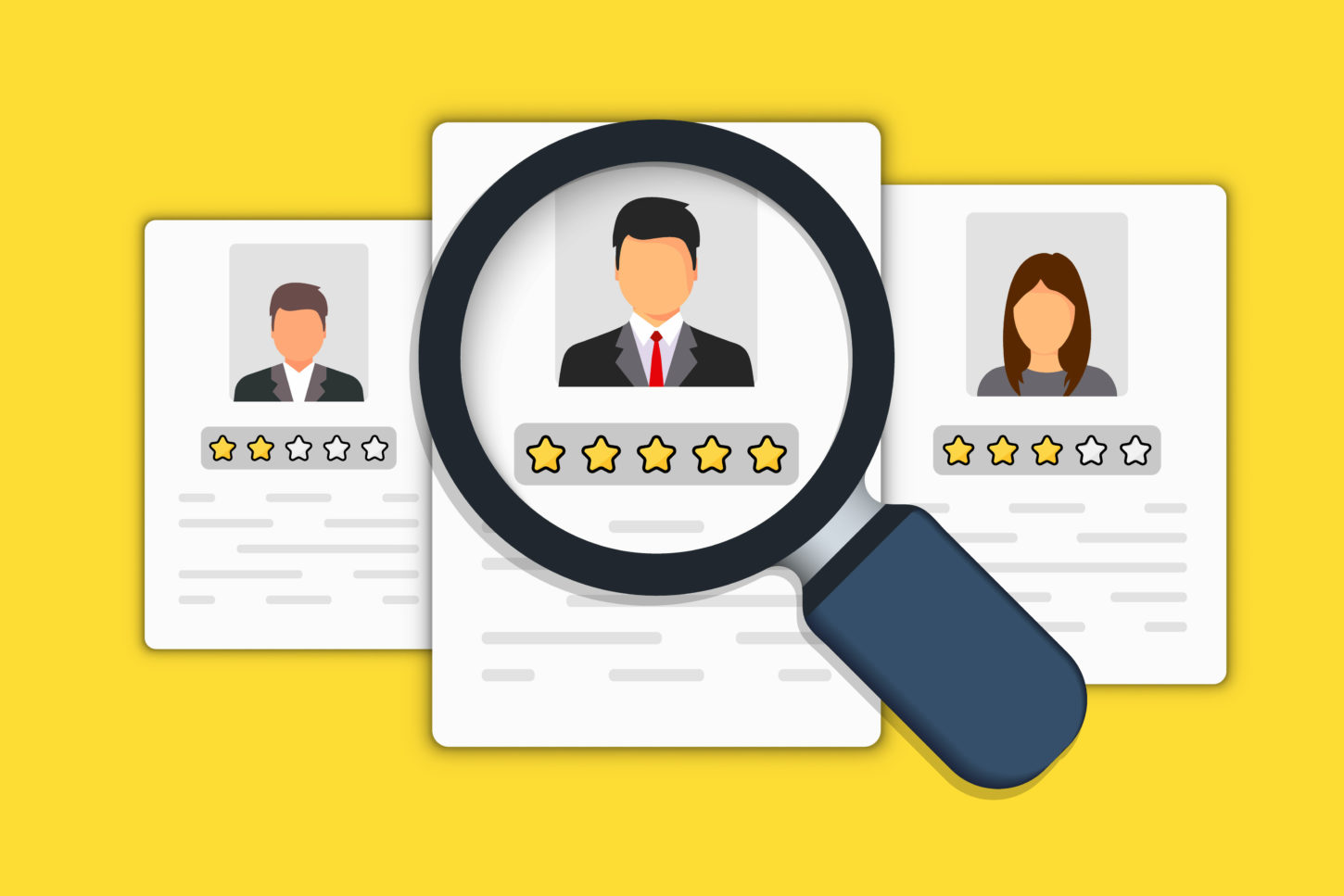【使用歴8年】弁護士業務でMacは使える?デメリットも本音で解説

僕は2007年に弁護士登録した、60期の弁護士です。
弁護士業務で使うパソコンは、2015年まではWindows(ウインドウズ)一本。
2015年の独立を機にMac(マック)に移行し、弁護士業務でMacを使い続けています。
パソコンのスペックとかは全然詳しくありませんが、
- 弁護士業務にMacは不便では?
- Windowsから抵抗なく移行できる?
- モデルは何を選べばいい?
そういった疑問に、実体験ベースでお答えします。
MacとWindowsの優劣の話ではなく、「検討中の方の参考になれば」という切り口です。
弁護士業務で使ってきたモデルは?

- iMac(デスクトップ型/21.5インチ/2015年モデル)
- MacBook(ノート型/12インチ/2015年モデル)
- MacBook Pro(ノート型/15インチ/2018年モデル)
- MacBook Pro(ノート型/13インチ/2019年モデル)
- MacBook Pro(ノート型/13インチ/2020年モデル)
- MacBook Pro(ノート型/13インチ/M2/2022年モデル)←現在メインで使用
抜けがあるかもしれませんが、こんな感じです。
どんな使い方をしてる?
以前は、
- 事務所ではiMac(デスクトップ型)
- 出先や自宅ではMacBook(ノート型)
という使い分けでした。
ただその方法だと、どちらかにしか入っていないアプリや音楽があったり、パソコンの調子が悪くなるタイミングも違うので不便でした。
それで現在は、次の形です。
- メインはMacBook Pro(ノート型)一台
- デスクワークの時は外付けディスプレイに接続
→大画面で作業でき、デュアルディスプレイも可能
→キーボードはMagic Keyboard、マウスはMagic Trackpad - 出先ではMacBook Pro単体で作業
所属している事務所にはWindowsがあるため、どうしても必要な場合はそれを使用。
Macbook Proにモバイルモニター(モバイルディスプレイ)を付けると、ノートPCでも手軽にデュアルディスプレイ化できます。

どんな作業をしてる?

弁護士業務
- Word、Excelで書面作成
- オンライン会議
- 弁護革命に記録を入れて閲覧
弁護士業務以外
- Adobe Premiere Proで動画編集
- Adobe Lightroomで写真編集
- Adobe Illustratorでデザイン
- WordPressを使ったホームページ制作
その他
- ネットはたくさん使います
- 音楽も数百曲入っています
- クラウドは、Googleドライブ、Dropbox、Boxを使っています
弁護士業務で使ってみた感想

結論
電子内容証明が出せないのは不便ですが、基本的には全く問題ありません。
ただ、人によって重視するソフトや機能は違うので、人によっては問題を感じるかもしれません。
ここから、いくつか具体的に解説します。
※MacでWindowsを使う方法もあるようですが、試したことはありません。Macをそのまま使う前提です。
一太郎が使えない。見ることさえ叶わない。
一太郎ユーザーは多いと思いますが、Macでは使えません。
[blogcard url=”https://www.justsystems.com/jp/products/ichitaro/features/spec.html”]
一太郎文書を見られる無料ツール「一太郎ビューア」さえ使えません。
数年前まで、見るだけなら可能だった記憶もあるんですが…。
[blogcard url=”https://www.justsystems.com/jp/download/viewer/ichitaro/?w=dl_t”]
元々僕はWordユーザーだったので、一太郎が使えないことは問題ありません(就職した事務所がWordだっただけで、こだわりではありません)。
ただ、弁護士から一太郎ファイルで送られてきたり、裁判所から配布されている雛形が一太郎だったりします。
その場合は、事務所にあるWindowsで見るか、親しい弁護士ならWordへの変換をお願いしています…。
「一太郎は必須」という方は、Macは向かないと思います。
Officeは慣れれば問題ない
Mac用のオフィスがあり、それを使っています。
Windowsとボタンの配置が違ったりするので、最初は少し戸惑うかもしれません。
僕は長年使っているので慣れました(逆に今Windowsのオフィスを使うと戸惑うはずです)。
準備書面なども、全てMacで起案しています。
Windowsユーザーと文書のやりとりもしますが、特に大きなレイアウト崩れや不具合は経験していません。
確かWindowsだと最初からオフィスが入っていますが、Macだと別途購入が必要。
オフィスは、サブスク制と買い切り制(一度払えばずっと使える。)があります。僕は買い切り制です。
[blogcard url=”https://www.microsoft.com/ja-jp/microsoft-365/buy/microsoft-365″]
Amazonでも売っています。
僕が持っているバージョンではないので、購入前にご確認ください。
電子内容証明サービスは(公式には)使えない
弁護士業務でよく使うのが、電子内容証明。
ところが公式サイトで、こう断言されています。
Macでは利用できません。機種や環境により操作できる場合でも、サポート対象外になります。
(e内容証明のQ&Aより引用)
色々調べると、Macでも使えたという情報がありますが、公式には不可です。
僕は、渋々事務所のWindowsで送っています。勘弁して欲しいです。
複合機は、機種・機能によっては不便
2015年の独立時に導入した、RICOHの複合機を使っています。大きいやつです。
Windowsだと、スキャンした書類が自動的にPCに取り込まれます。
ところがMacでそれをやると、なんだか特殊な器械が必要で、費用も結構掛かると言われました。
ですから、毎回複合機にUSBを差して、一旦そこに入れてMacに取り込んでます。面倒ですが、慣れました。
これは機種や機能によって違うはずなので、参考までに。
移行をお考えの方へ

MacとWindowsはそもそも仕様が違うので、全く同じようには使えません。
それぞれ良し悪しがあります。
弁護士業務に限って言えば、おそらくWindowsより便利になることはありません(見た目・動作の快適さ・Macを使う嬉しさ等ではなく、あくまでも機能面)。
なぜなら、
- 既にWindowsに慣れている
- Windowsユーザーの方が多く、互換性が完璧ではない
- Windowsを基準に作られているサービスやツールが少なくない
こういう理由からです。
そこでまず、「これは使えないと困る」というアプリ・サービス・機能を、Macでも使えるか確認必須です。
また、Macに乗り換えれば、ちょっとした戸惑いは色々あると思います。
大事なのは、「それでもMacを使いたいかどうか」だと思います。
僕のように、スタバでMacを広げてドヤ顔したい方には、超絶オススメです。
あとは、弁護士業務とは別にMacでしか使えないアプリもたくさんありますし、iPhoneとの互換性が良いのもメリットです。
士業の方はお気軽にご相談ください
概要は解説しましたが、まだまだ分からない点もあるかと思います。
士業の方であれば、TwitterのDMかContactフォームからお気軽にご連絡ください。
経験談しか語れませんが、それでもよろしければご相談に乗ります!